¶ Station Visioconférence Webex
¶ Résumé du matériel
¶ Vue d’ensemble
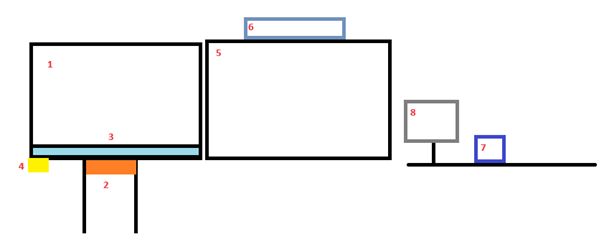
1 : Ecran TACTILE sur lequel le contenu est partagé
2 : Barre de contrôle de l’écran tactile (voir photo 2)
3 : Barre d’applications de l’écran tactile (voir photo 2)
4 : Boutons d’ajustement de hauteur (voit photo 2)
5 : Ecran NON TACTILE sur lequel les caméras sont partagées (ou, hors réunion Webex, le contenu)
6 : Barre Webex de prise de son/image de la salle (en tandem avec la caméra TPZ)
7 : Tablette Webex pour le contrôle des réunions
8 : Ordinateur fixe de la salle (source par défaut de l’écran tactile)
¶ Contrôle de l’écran tactile
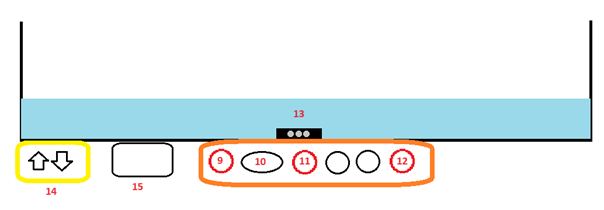
9 : Bouton d’activation/mise en veille
10 : Bouton de contrôle du volume
11 : Bouton d’accès aux applications
12 : Bouton de sélection de la source
13 : Barre d’applications (activée par 11 ou par les « trois points » en bas de l’écran tactile)
14 : Dispositif d’ajustement de la hauteur
15 : Connectique (2 ports USB, connexion HDMI)
¶ Démarrer le matériel, diffuser du contenu depuis plusieurs sources
¶ Démarrer le matériel
Normalement, le matériel est en « veille prolongée » lors de votre arrivée dans la salle. Pour l’activer :
- Pressez simplement le bouton d’activation (9) qui doit être rouge. L’écran tactile s’allume et les boutons de la barre de contrôle également. Ensuite, touchez l’écran de la tablette (7) pour l’activer.
- Si vous avez besoin d’ajuster la hauteur de l’écran tactile (1) Il faut :
- Maintenir appuyés les deux boutons d’ajustement (flèche haut et flèche bas) situés en 4/14 pendant environ deux secondes
- L’ajustement est désormais déverrouillé et vous pouvez utiliser les boutons pour ajuster la hauteur de l’écran. Il n’y a pas besoin de « reverrouiller » le dispositif.
¶ Diffuser du contenu à partir de diverses sources
- Par défaut, l’écran tactile est synchronisé avec l’ordinateur fixe (8) de la salle. Une première possibilité est donc de vous connecter via l’ordinateur fixe avec votre compte IAE, puis de lancer le contenu que vous souhaitez diffuser sur ce terminal. L’écran tactile et l’écran non tactile vont alors automatiquement diffuser ce contenu, que vous pourrez contrôler à partir de l’écran tactile (1).
PHOTO ?
- Une seconde possibilité est de diffuser un contenu à partir d’un terminal personnel (ordinateur portable, par exemple). Pour cela :
- Connectez l’ordinateur portable à l’écran à l’aide du câble USB-C placé sur le bureau près de l’ordinateur fixe (8). Si vous ne disposez pas de port USB-C, un câble HDMI est également disponible. Si vous n’avez pas non plus de port HDMI, abandonnez tout espoir.
- Pressez le bouton de sélection de source (12) puis sélectionnez « USB-C » (ou « HDMI-4 » le cas échéant) . Les deux écrans vont à présent diffuser l’écran de votre ordinateur portable, contrôlable depuis l’écran tactile.
PHOTO
- Une troisième possibilité est de diffuser un contenu stocké sur un support de stockage externe (une clé USB). Pour cela :
- Connectez la clé USB à l’un des deux ports situés sous l’écran tactile (15).
- Pressez le bouton de sélection de source (12) et sélectionnez « menu » pour désynchroniser les écrans de l’ordinateur fixe.
- Pressez le bouton d’accès aux applications (11) puis sélectionnez « fichiers » (soit immédiatement disponible dans la barre d’accès rapide, soit disponible après avoir sélectionné « applications » dans un premier temps)
- Pressez les trois lignes blanches horizontales situées en haut à gauche de la fenêtre qui vient de s’afficher.
- Sélectionnez dans la liste votre support de stockage
- Naviguez ensuite jusqu’au contenu que vous souhaitez diffuser puis ouvrez-le : il est à présent diffusé sur les deux écrans et vous pouvez le contrôler à partir de l’écran tactile.
PHOTO
¶ Contrôler le contenu diffusé
- Une fois le contenu diffusé, il se contrôle en interagissant avec l’écran tactile (1).
- Pour une présentation powerpoint, le défilement se fait par un léger geste horizontal de droite à gauche pour avancer, de gauche à droite pour reculer (chaque mouvement correspondant à un clic).
- Pour tout type de document, il est possible de zoomer de la même façon que sur un téléphone portable : en posant deux doigts rapprochés sur l’écran puis en les écartant en diagonale.
- Selon le type de fichier, une barre de commande spécifique est susceptible de s’afficher lorsque vous touchez l’écran.
PHOTO (sur une vidéo et un pdf)
¶ Utiliser le mode annotation et le tableau blanc numérique de l’écran tactile
L’écran tactile (1) offre deux possibilités : l’annotation d’un contenu diffusé (une image, carte, diapositive, un pdf…) et une application de Tableau blanc numérique, pouvant être ouverte en parallèle d’une diffusion de contenu.
- Pour accéder à l’annotation d’un contenu diffusé :
- Durant le partage, pressez le bouton d’accès aux applications (11)
- Sélectionnez « annotation » (icône orange dans la barre d’accès rapide) sur la barre d’applications (3/13)
- Une barre de commande blanche apparaît et vous disposez alors de plusieurs outils : stylet (épaisseur et couleur de trait modifiables) ; surligneur ; etc. PHOTO
- L’écriture peut se faire avec un stylet ou avec vos appendices digitaux (également connus sous le nom de doigts).
- ELLE NE DOIT EVIDEMMENT EN AUCUN CAS SE FAIRE AVEC DES FEUTRES A TABLEAU BLANC
- Pour effacer une annotation vous pouvez :
- Utiliser le dos de votre main : l’idée est de mettre une surface de peau assez large en contact avec l’écran tactile pour qu’il comprenne que vous souhaitez effacer et non annoter)
- Utiliser une brosse magnétique
- Dans tous les cas, la sélection de l’outil « gomme » sur la barre de commande vous garantit que votre geste sera correctement interprété
- Si vous souhaitez effacer l’ensemble des annotations, l’outil « corbeille » vous permet de le faire
- Vous pouvez utiliser l’outil « appareil photo » pour réaliser une capture d’écran des annotations à tout moment. Cette capture peut alors être sauvegardée où vous le souhaitez.
- Une fois la modification d’un contenu terminée, vous pouvez fermer l’outil application : celui-ci vous propose alors automatiquement une capture d’écran des annotations encore apparentes.
- Il est également possible de « mettre en pause » vos annotations en cliquant sur l’icône « œil ». Cela réactive le contrôle du contenu diffusé et vous permet, par exemple, de transposer les annotations faites sur une diapositive sur une autre diapositive.
- Pour rappel, l’écran non tactile (2) est, comme son nom l’indique, impropre à ce type d’utilisation.
PHOTOS
¶ Configurer et lancer/rejoindre une réunion webex
Une réunion Webex peut être configurée essentiellement de deux manières :
- Soit en démarrant une réunion spontanée à partir de la salle. Il suffit alors de :
- Sélectionner l’icône « Webex » sur la tablette (7)
- Sélectionner « Démarrer une réunion »
- Il est à présent possible d’inviter des personnes individuellement (via l’invite ou, au cours de la réunion en sélectionnant « Plus » - icône points de suspension – puis « Ajouter » - icône « + ») si elles ont activé leur compte Webex
- Il est également possible d’envoyer une invitation par mail (le mail peut alors être envoyé à une liste de promotion)
- Soit en démarrant une réunion (spontanée ou programmée) à partir de votre compte webex personnel via votre ordinateur. Ensuite il suffit de :
- Prendre le contrôle du matériel Webex de la salle via le Wifi en cliquant sur « matériel disponible » en haut à droite de la fenêtre Webex, puis en sélectionnant la salle où vous vous trouvez. Vous pouvez alors projeter votre écran sur le matériel
Une fois la réunion en cours et les participants connectés, vous pouvez contrôler la réunion à partir de la tablette (7). Il vous est alors possible de :
- Réattribuer des rôles (présentateur, co-organisateur)
- Exclure des participants
- Couper le micro de certains participants
- Lancer l’enregistrement, le mettre en pause ou l’interrompre
PHOTOS ou captures d’écran
- Il n’y a pas de réglage à faire au niveau de la captation vidéo, la caméra fera normalement automatiquement le point sur les personnes qui prennent la parole.
- Lorsqu’une réunion Webex est en cours, l’écran non tactile (2) diffuse automatiquement la réunion. Il est en revanche toujours possible d’ajuster la source de l’écran tactile (1) pour diffuser un contenu différent (présentation en local, vidéo, tableau blanc numérique, etc.)
- Il est possible de coupler plusieurs salles de l’IAE en invitant simplement la salle à participer à la réunion Webex via la tablette (7). La seconde salle est alors gérée comme un participant unique à laquelle vous pouvez confier des droits et des rôles, couper le son, etc.
¶ Quitter et éteindre le système
Une fois la séance achevée, pensez à :
- Mettre fin à l’enregistrement, le cas échéant, via la tablette (7)
- Mettre fin à la réunion pour tout le monde, le cas échéant, via la tablette (7)
- Récupérer vos supports de stockage en 15, le cas échéant
- Débrancher votre ordinateur portable et remettre les fils en place, le cas échéant
- Mettre l’écran tactile (1) en veille prolongée de la façon suivante :
- Appuyer sur le bouton d’activation pendant 2 secondes
- Une invite s’affiche alors à l’écran : il faut sélectionner « mettre en veille prolongée »
PHOTO
Et voilà c’est fini.